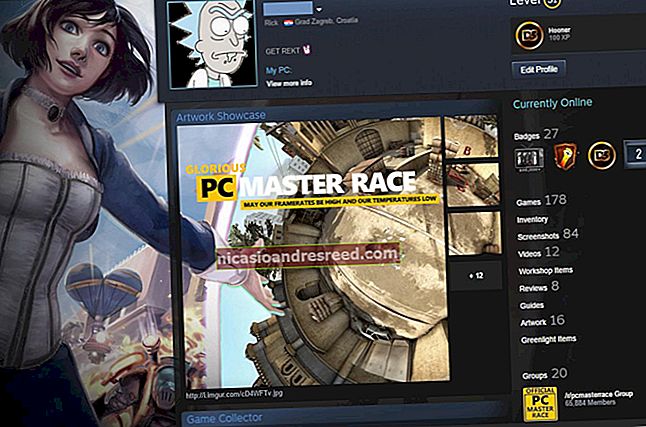Cách tạo tập sách có thể in trong Microsoft Word
Đôi khi bạn cần tạo một tập sách nhỏ tài liệu cho một công ty hoặc tổ chức và rất may là Microsoft Word 2010 hoặc 2013 đã làm cho quá trình này trở nên dễ dàng. Dưới đây là hướng dẫn nhanh về cách thực hiện.
Ghi chú:Những ảnh chụp màn hình này là từ Word 2010 nhưng nó giống hệt quy trình vào năm 2013.
Tạo tập sách nhỏ
Mở Word và chọn tab Bố cục Trang, sau đó nhấp vào biểu tượng ở góc Thiết lập Trang để khởi chạy hộp thoại Thiết lập Trang. Có lẽ tốt nhất bạn nên làm điều này trước khi tạo tài liệu của mình, sau đó bạn sẽ hiểu rõ hơn về cách bố cục sẽ trông như thế nào. Tuy nhiên, bạn có thể tạo tài liệu của mình trước rồi tạo bố cục Sách nhỏ và chỉnh sửa nó từ đó.

Trong màn hình Thiết lập Trang bên dưới Trang, hãy thay đổi nhiều trang thành Gấp sách từ menu thả xuống.

Bạn cũng có thể muốn thay đổi cài đặt Gutter bên dưới Lề từ 0 thành 1. Nếu không, có khả năng các từ sẽ bị lộn xộn trong bìa hoặc nếp gấp của tập sách của bạn. Ngoài ra, sau khi chọn Sách gấp Word tự động thay đổi thành Hướng ngang.

Nhấp vào OK sau khi bạn đã thực hiện các điều chỉnh của mình và bạn sẽ có thể biết được tập sách của mình sẽ trông như thế nào.

Tất nhiên, bạn sẽ có sức mạnh của các tính năng chỉnh sửa của Word để bạn có thể tạo tập sách đơn giản hay phức tạp tùy thích. Ở đây chúng tôi chỉ tạo một tập sách thử nghiệm đơn giản, thêm đầu trang và số trang cho chân trang.

Sau khi bạn đã thiết lập Booklet trong word, bạn có thể điều hướng đến từng trang và thực hiện bất kỳ chỉnh sửa hoặc thay đổi nào bạn cần.

In sách nhỏ
Tùy thuộc vào loại máy in bạn có, hy vọng bạn có thể in cả hai mặt của tài liệu. Hoặc, nếu nó hỗ trợ in hai mặt thủ công, bạn cũng có thể chọn tùy chọn đó. Trong trường hợp của chúng tôi, có vẻ như đã đến lúc nâng cấp máy in?

Bạn cũng có thể tạo tập tài liệu trong Office 2003 & 2007, nhưng tất nhiên các tùy chọn và bố cục khác nhau.